欢迎使用Small PDF转换成WORD转换器,这里为您提供SmallPDF转换器最新资讯以及SmallPDF转换器 相关基础教程、使用技巧、软件相关知识、软件激活、升级及常见问题等帮助。
发布时间:2019-09-06 22:26:17
Word文档是我们使用的最多的办公软件之一,但是现在的大多数办公文件都会使用到pdf文件格式来进行保存文件。这样是为了为了不让别人更改自己的word文档内容或者自己发送的Word文档排版错乱等问题。我们可以采取加密,或者文档保护的方式把word文档转化成pdf文档。那么你知道如何把Word文档转换成PDF文件吗?其实解决的办法也特别简单,我们可以通过pdf转换工具将Word转换成PDF文件就可以了。那么下面就和我一起来学习PDF文件的处理技能吧,也许以后在职场中能够用到。

解决办法:通过pdf转换工具将Word转换成PDF文件
文件转换工具:smallpdf转换器
Smallpdf转换器针对PDF文件提供了非常齐全的功能。软件的默认功能是将 PDF转Word文件。其次该PDF转软件的拓展功能中,还可以将PDF转成Excel、PDF转成图片JPG、PPT、HTML、TXT等;能够保存原有的文本布局,快速转换文件.转换引擎已成为PDF极快的引擎之一;全面支持源电子pdf格式的文件恢复。
PDF文件转换具体操作步骤:
第一步,我们下载软件后首先进入软件界面,点击软件界面左上方的【其他文件转换成PDF】。
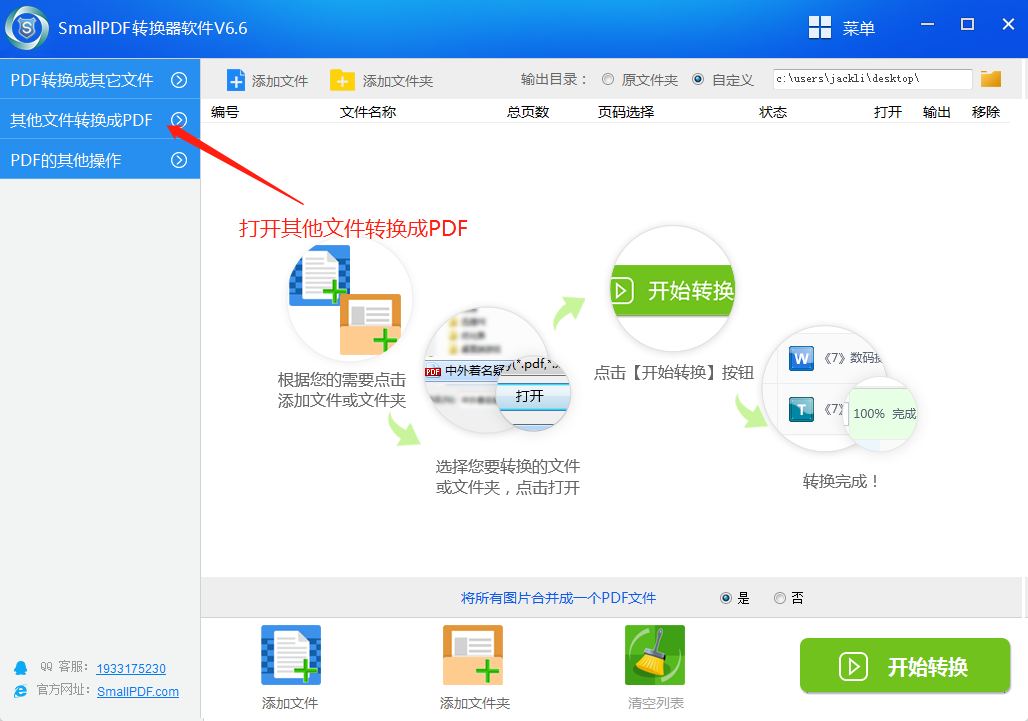
第二步,接下来在下拉菜单中选择【Word转pdf】选项。
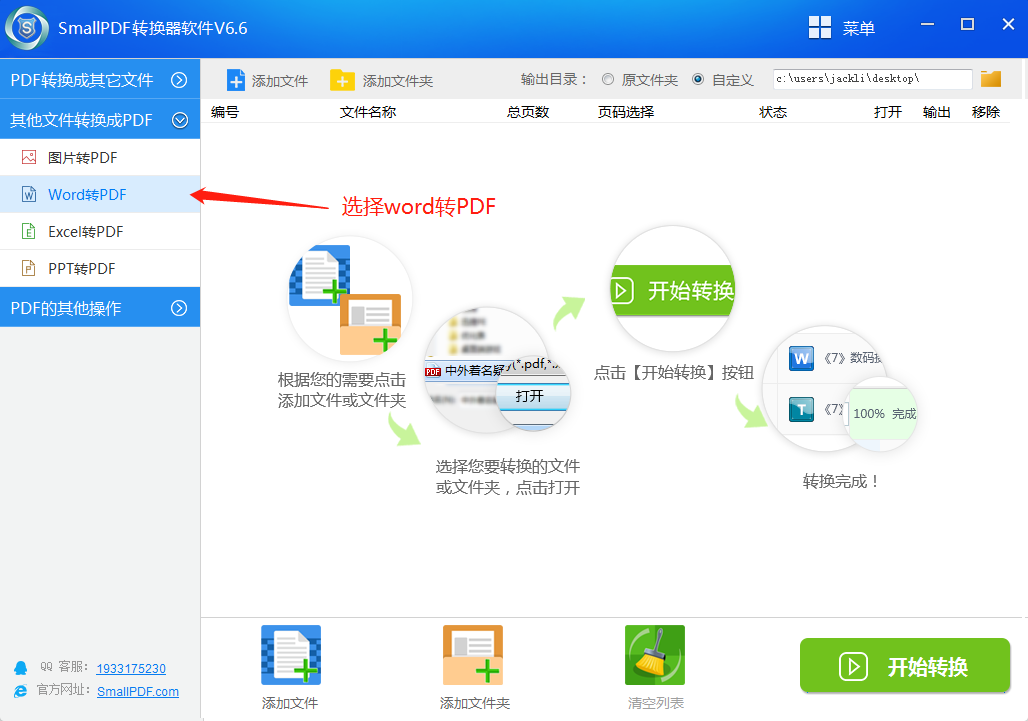
第三步,之后我们在软件界面的下方添加需要转换的文件或者文件夹。
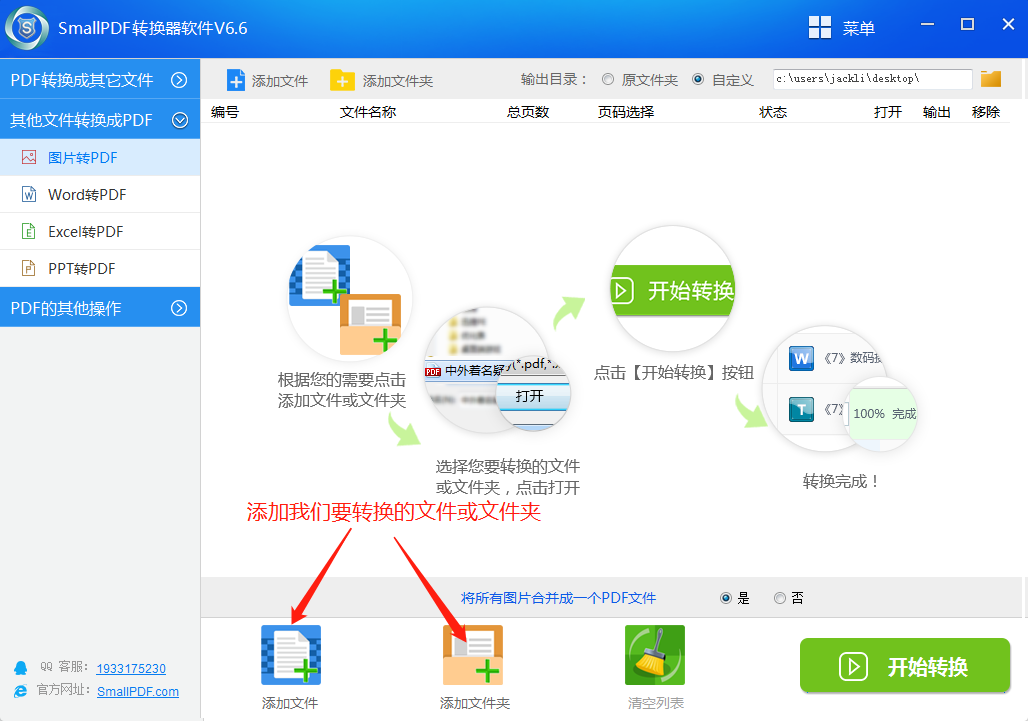
第四步,在弹出的窗口中我们选择好需要转换的文件名并且打开它。
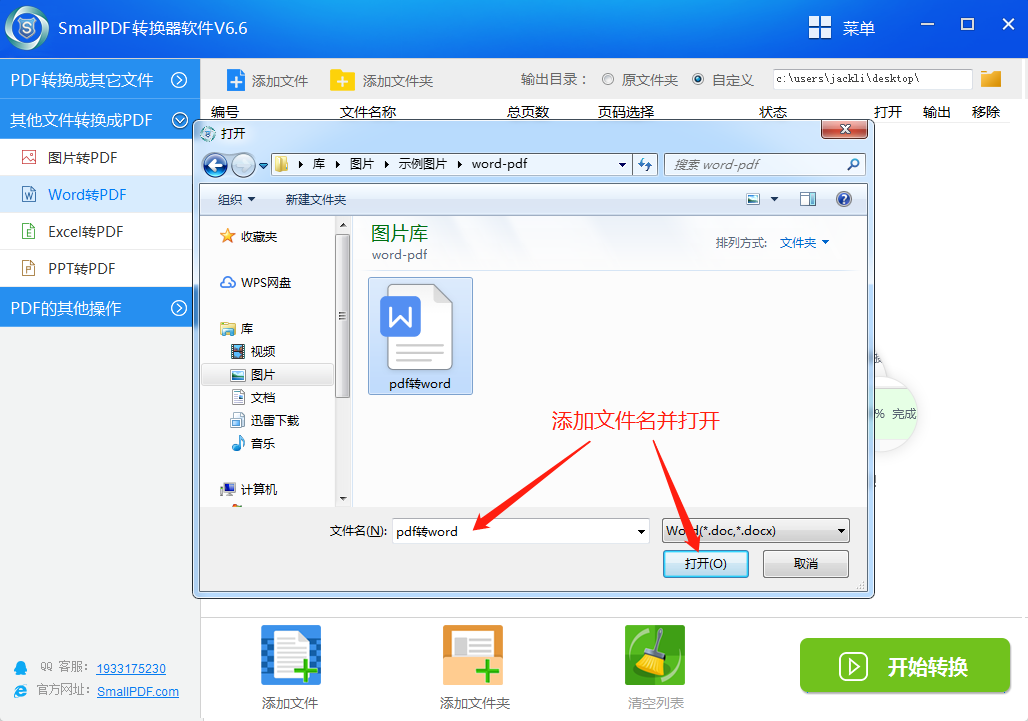
第五步,然后我们会回到软件的界面,下面只需要点击界面右下角的【开始转换】按钮即可进行转换啦。
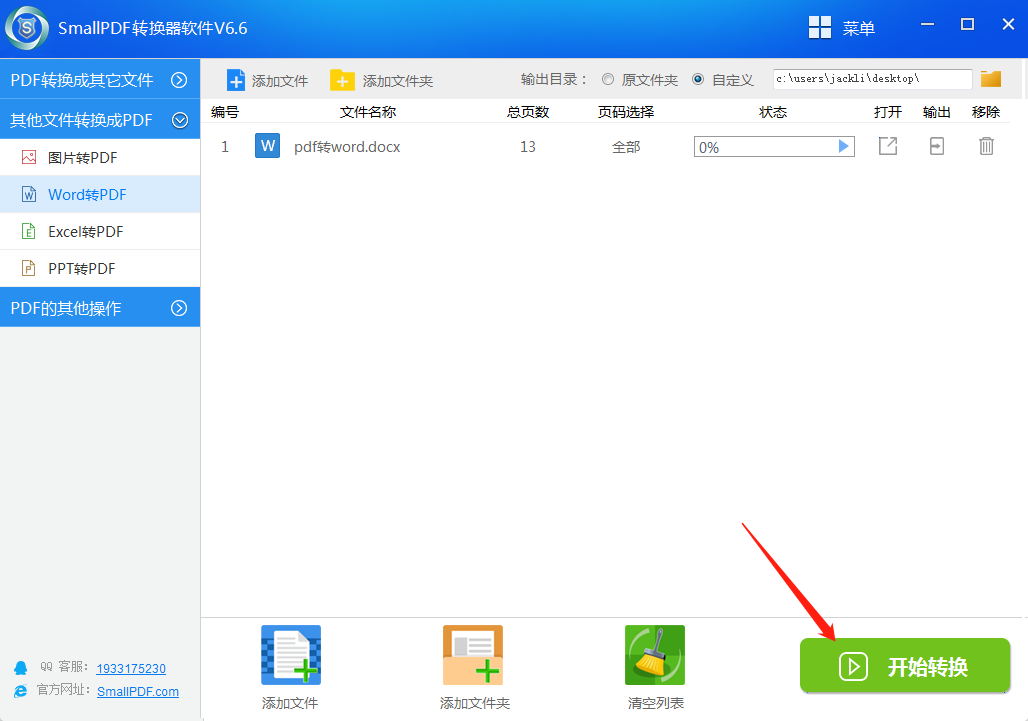
第六步,当界面转换状态栏显示状态达到100%时,就说明我们的文件转换成功了。tips:你还可在状态栏的右侧打开文件或者移除文件,在状态栏上方还可自定义文件的保存路径。
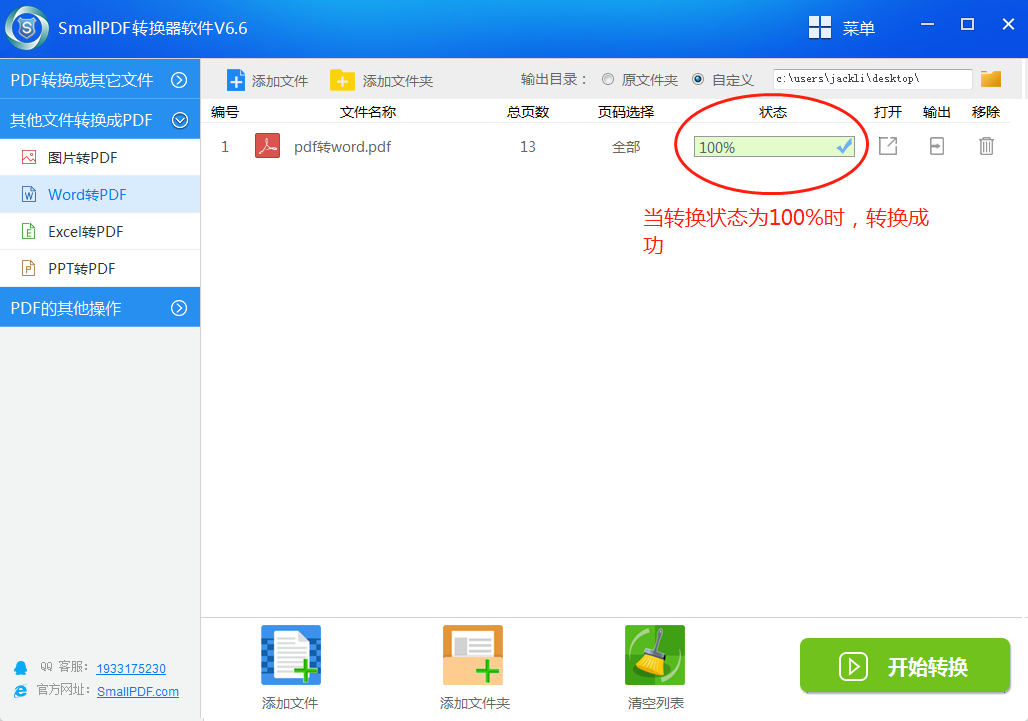
以上就是使用smallpdf转换器把Word转换成PDF文件的教程啦,怎么样是不是很简单呢?希望可以帮助到你。因为功能的多样,这款软件已经成为越来越多人的选择。同时也在不断吸取经验,积极听取用户反馈,及时作出改善。努力为更多的人轻松转换文件。如果你对文件之间的转换有需求,相信这款软件是一个不错的选择。俗话说得好,千里马常有,而伯乐不常有。PDF转word、excel、ppt、HTML、图片等等都可以进行转换。如果你不会文件之间的转换,你可以进入smallpdf转换器官网教程区学习。
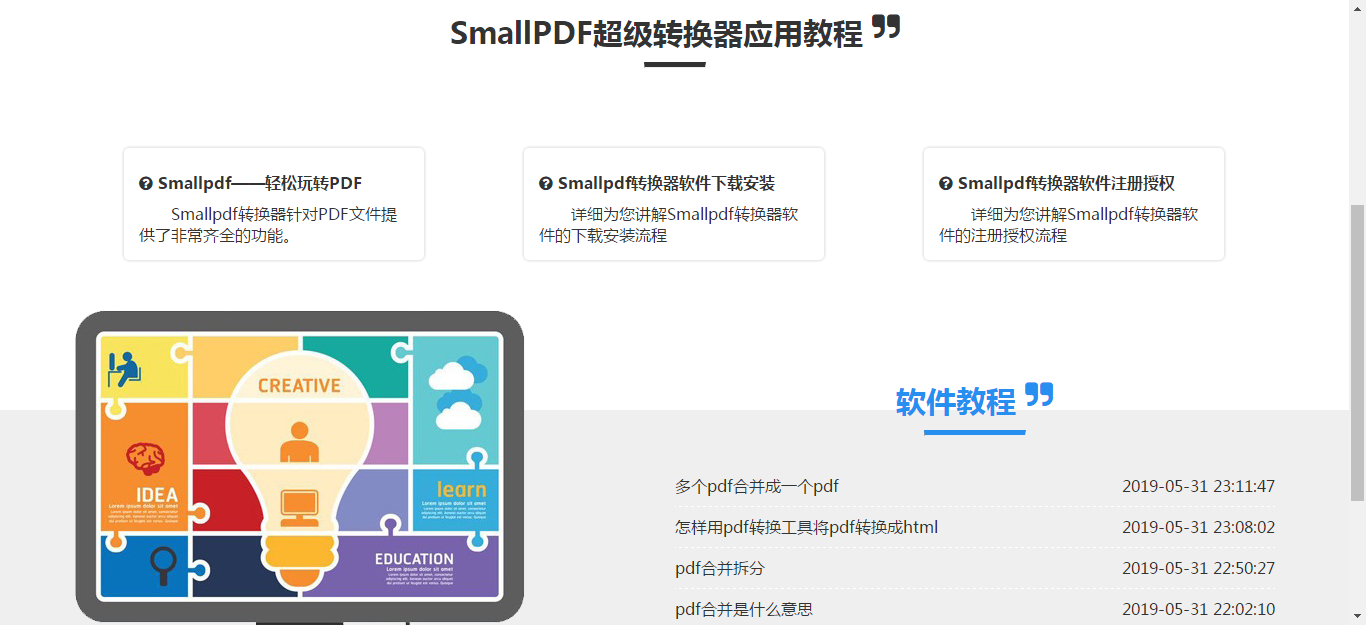
提醒:如果在上方或者在教程中没有找到想要的答案和解决办法,你可以随时询问客服。当然还可以发送邮件至官方邮箱:kefu@smallpdfer.com,反馈SmallPDF转换软件中不理解或者疑惑的地方,我们将尽快为你解答。想要处理更多PDF格式的转换,您可以前往SmallPDF转换器官网以了解更多。
延伸阅读:PDF文件应该怎样转成Word文档?